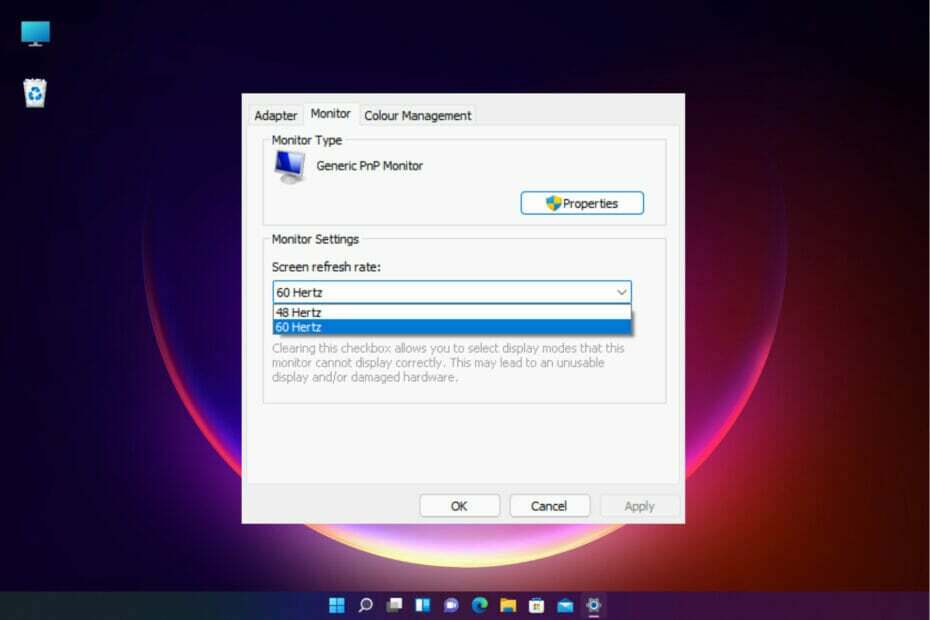Perangkat lunak ini akan menjaga driver Anda tetap aktif dan berjalan, sehingga menjaga Anda tetap aman dari kesalahan umum komputer dan kegagalan perangkat keras. Periksa semua driver Anda sekarang dalam 3 langkah mudah:
- Unduh DriverFix (file unduhan terverifikasi).
- Klik Mulai Pindai untuk menemukan semua driver yang bermasalah.
- Klik Perbarui Driver untuk mendapatkan versi baru dan menghindari kegagalan fungsi sistem.
- DriverFix telah diunduh oleh 0 pembaca bulan ini.
YouTube memiliki editor video di tempat yang memungkinkan pembuat youtube untuk mengedit ulang video mereka untuk menambahkan notasi, kartu, musik, dll dan kemudian mempublikasikannya di saluran mereka.
Namun, beberapa pengguna telah melaporkan Maaf video ini tidak dapat diedit kesalahan YouTube saat mencoba mengedit video mereka. Inilah yang dibagikan oleh satu pengguna di subreddit khusus.
Maaf, video ini tidak dapat diedit.
Saya mencoba menggunakan fitur "hapus lagu" dan itu terus memberi saya kesalahan ini
Ikuti petunjuk kami di bawah ini untuk memperbaiki masalah sekarang.
Mengapa saya tidak bisa mengedit video YouTube saya?
1. Periksa apakah Pengeditan Sebelumnya Sedang Berlangsung

- Salah satu penyebab umum kesalahan ini adalah pengeditan sebelumnya yang masih berlangsung dan pengguna mencoba melakukan pengeditan baru. Saat pengguna mengklik edit, YouTube menampilkan kesalahan Maaf video ini tidak dapat diedit.
- Hal pertama yang harus Anda lakukan adalah memeriksa apakah Anda membuat perubahan terbaru pada video YouTube dan apakah pemrosesan telah selesai. Anda hanya dapat mengedit video lagi setelah selesai diproses.
2. Gunakan YouTube Studio Lama
- Jika kesalahan terjadi di studio YouTube yang baru diubah, coba kembali ke YouTube Studio lama, lalu edit videonya. Pengguna telah melaporkan bahwa mereka dapat memperbaiki kesalahan menggunakan aplikasi YouTube studio lama. Berikut adalah cara melakukannya.
- Masuk ke akun YouTube Anda.
- Klik pada Anda Profil (pojok kanan atas) dan pilih YouTubeStudio.

- Dari panel kiri, klik pada Creator Studio Klasik tab.
- YouTube akan menanyakan suatu alasan, Anda dapat memberikan alasan atau cukup klik pada Melewatkan tombol untuk melanjutkan.
- Ini akan membawa Anda ke YouTube Studio lama.
- Pilih video Anda dan klik Edit. Periksa apakah kesalahan Maaf video ini tidak dapat diedit telah teratasi.
3. Hapus dan Unggah Ulang Video
- Jika tampaknya tidak ada yang berhasil, Anda mungkin harus menghapus video saat ini dan mengunggahnya kembali. Namun, hal itu juga akan menghapus penayangan dan statistik untuk video tersebut.

- Ini biasanya penting jika Anda menerima teguran hak cipta dan Anda tidak dapat mengedit video. Dalam situasi seperti itu, Anda mungkin perlu menjadikan video sebagai pribadi atau cukup hapus dan unggah ulang versi yang telah diedit.
- Ini juga bisa menjadi masalah sementara. Pengguna telah melaporkan bahwa mereka dapat mengedit video lagi dan pesan kesalahan hilang dengan sendirinya setelah satu atau dua minggu. Jadi, jika ini adalah masalah sementara yang memengaruhi akun Anda, Anda mungkin ingin menunggu beberapa hari setelah membuat video menjadi pribadi sebelum mencoba mengedit ulang dan mengunggah ulang video.
CERITA TERKAIT YANG MUNGKIN ANDA SUKA:
- PERBAIKI: Masalah Audio Peramban Tepi Dengan YouTube di Windows 10
- 7 perangkat lunak perekaman game untuk YouTube agar game Anda online
- Google memperbaiki bug akses YouTube di Edge berbasis Chromium